![[提示]](https://www.crifan.com/files/res/docbook/images/tip.png) | 提示 |
|---|---|
| 相关的旧帖为:【整理】Win7中的Cmd命令行的使用技巧 |
cmd中按F7,可以调出(之前所输入的)命令的历史列表
直接上图:
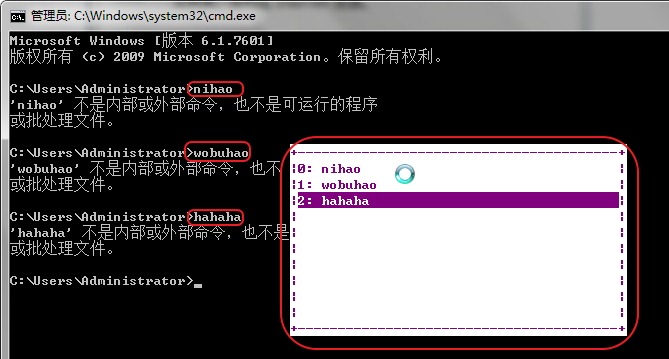 |
用法是,在cmd中,按F7,即可出现上图的效果。
其实,默认的通过键盘上的上线箭头,可以输入之前/后输入过的命令的。
但是之前不知道,原来F7可以跳出命令历史列表的窗口的。
win7默认的cmd,是支持自动补全的(就像Linux中shell中的效果一样)
即你输入字母后,按TAB键,则会自动帮你匹配出相应的支持的命令(或当前文件夹下面的文件名)
但是之前不知道,此功能,还是可以自己设置开启或关闭的。
直接上图:
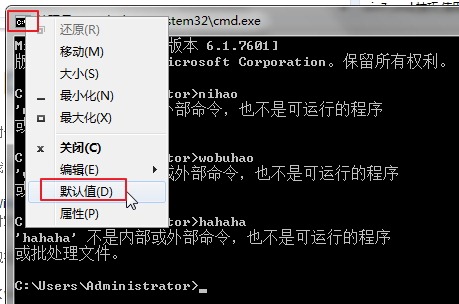 |
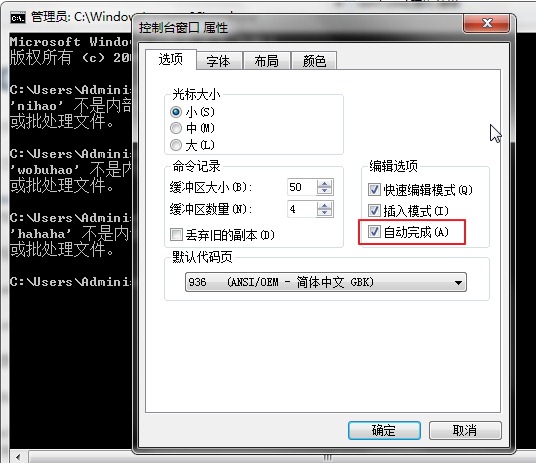 |
即,cmd中,右键窗口左上角的图标,选择 默认值,然后打开了 控制台窗口的属性 的对话框,对于其中的编辑选项中的自动完成,可以自己开启或关闭。
我之前就遇到过一次,不小心,不知道系统怎么出了异怪的事情,cmd中自动补全功能失效了,按TAB键不起作用了,只是光标向右跳动一个TAB的距离,变成了输入TAB键的功能了。后来才找到此选项,关闭后,再启用,才折腾好,TAB才可以继续实现自动补全的功能的。
即 控制台窗口 属性中的默认代码页的设置:
此处中文的win7,一般已经默认设置为了936了,这样显示出来的文字,是对应的中文GBK的编码的。
因此,如果你使用其他程序向控制台输出中文字符的话,比如之前用过python的logging.info输入中文信息到cmd中,此时如果你输出的汉字的编码也是GBK的话,和cmd中的GBK一致,则汉字是可以正确显示的。
如果你输出的汉字是其他编码,比如UTF-8,那么和cmd中的GBK编码不一致,就导致cmd中显示出来的汉字,是乱码了。对于python中,输入汉字是unicode话,logging.info会自动输出匹配的汉字,使得其可以正确显示的。





